Režimy zobrazení v Teams

V aplikaci Teams jsou k dispozici různé režimy zobrazení uživatelů online schůzky a obsahu schůzky: galerie, velká galerie, režim společně. Lze se mezi nimi navzájem a mezi sdíleným obsahem přepínat a připínat vybrané uživatele schůzky.
Předpokladem využití nových režimů zobrazení je zapnutí nového režimu prostředí schůzek:
- Klikneme do svých iniciál či fotografie v pravém horním rohu okna Teams.
- Vybereme volbu Nastavení.
- V kartě Obecné v sekci Aplikace zaškrtneme pole Zapnout nové prostředí schůzek. Pokud pole nevidíme:
- Jsme v webové aplikaci Teams, kde využití nového prostředí není možné nebo
- Nemáme aktuální verzi desktopové aplikace Teams. Potom klikneme do svých iniciál či své fotografie a vybereme volbu Zjistit dostupnost aktualizací. Aktualizace se automaticky nainstalují během užívání Teams.
- Nastavení není třeba ukládat, uloží se automaticky.
- Při změně nastavení musíme aplikaci Teams restartovat:
- V hlavním panelu Windows (zpravidla v spodním řádku Windows) klikneme pravým tlačítkem do ikony Teams.
- Z místní nabídky vybereme volbu Ukončit.
- Znovu spustíme aplikaci Teams.
Ve výchozím nastavení schůzka zobrazuje uživatele v zobrazení galerie, tj. mřížky maximálně 3 x 3 = 9 uživatelů, popř. sdílený obsah, a v dolním řádku je seznam videí, fotografií či iniciál asi 10 uživatelů schůzky s informací o počtu dalších účastníků schůzky.
Demonstrační příklad je připraven v online výuce kombinované formy programu Manažer obchodu s laskavým souhlasem studentů a učitele předmětu Manažerská informatika 1.
Standardně je zobrazen obsah schůzky, vybraní uživatelé jsou zobrazení v spodní části okna schůzky:
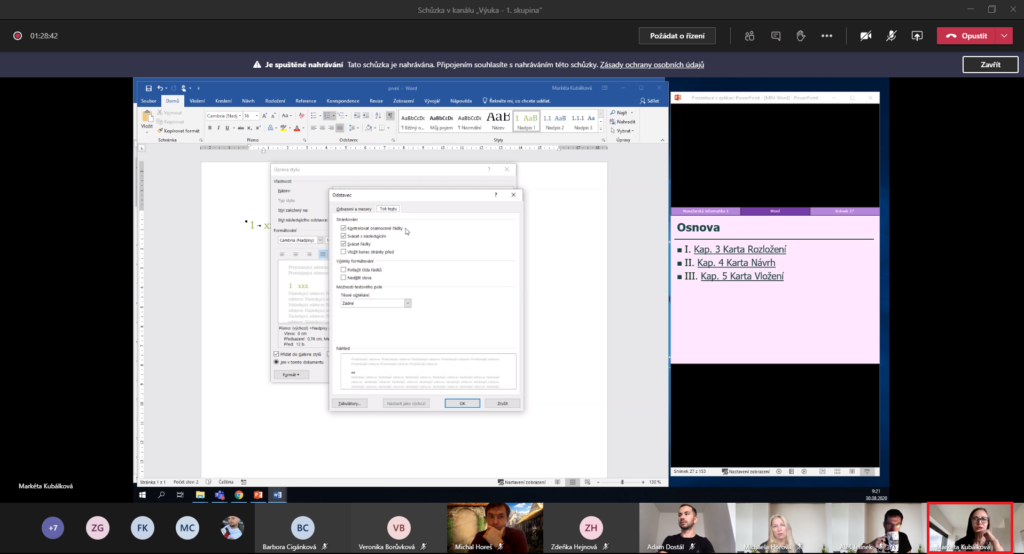
Kliknutím do posledního videa v spodním řádku videí zobrazíme galerii 9 účastníků (včetně účastníků bez spuštěné kamery):

Kliknutím do obrázku sdíleného obsahu vpravo dole můžeme zobrazit opět sdílený obsah.
Zobrazíme více uživatelů. V panelu schůzky klikneme do tlačítka Další akce (…) a vybereme volbu Velká galerie.
Zobrazí se uživatelé se zapnutou kameru v mřížce až 7 x 7 = 49:

Také nyní můžeme zobrazit kliknutím do tlačítka vpravo dole sdílený obsah a naopak se vrátit zpět do velké galerie.
Zobrazíme uživatele bez jejich pozadí posazené do lavic. V panelu schůzky klikneme do tlačítka Další akce (…) a vybereme volbu Režim společně. Zobrazení můžeme zkombinovat se seznam uživatelů schůzky. V panelu schůzky klikneme do tlačítka Zobrazit účastníky.
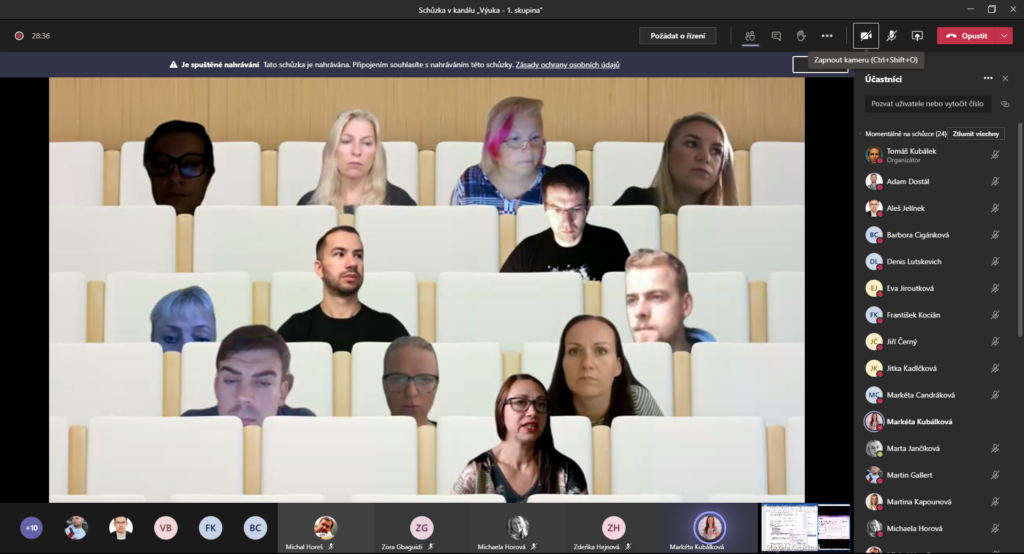
Také v tomto případě můžeme zobrazit kliknutím do tlačítka vpravo dole sdílený obsah a naopak se vrátit zpět do Režimu společně.
V kterémkoliv režimu můžeme z místní nabídky seznamu uživatelů schůzky (z panelu schůzky tlačítko Zobrazit účastníky) připnout jednoho či více uživatelů. Potom:
- V režimu Galerie je zobrazen tento uživatel (uživatelé).
- V režimu Velká galerie nebo Režim společně je zobrazen tento uživatel (uživatelé) a galerie.
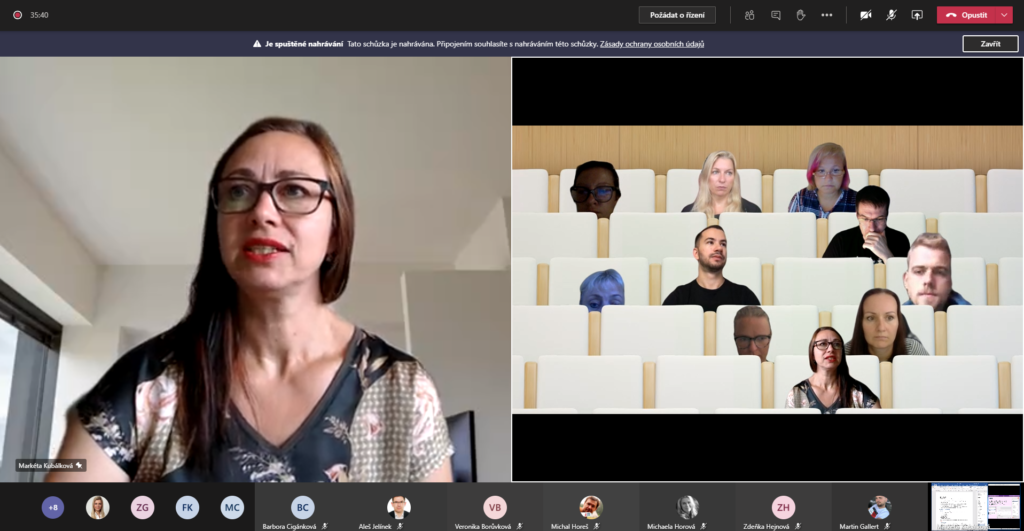
Uspořádání oken závisí na postupu připínání. Když nejdříve zapneme režim Velká galerie nebo Režim společně jsou zobrazeni připnutí uživatelé napravo.
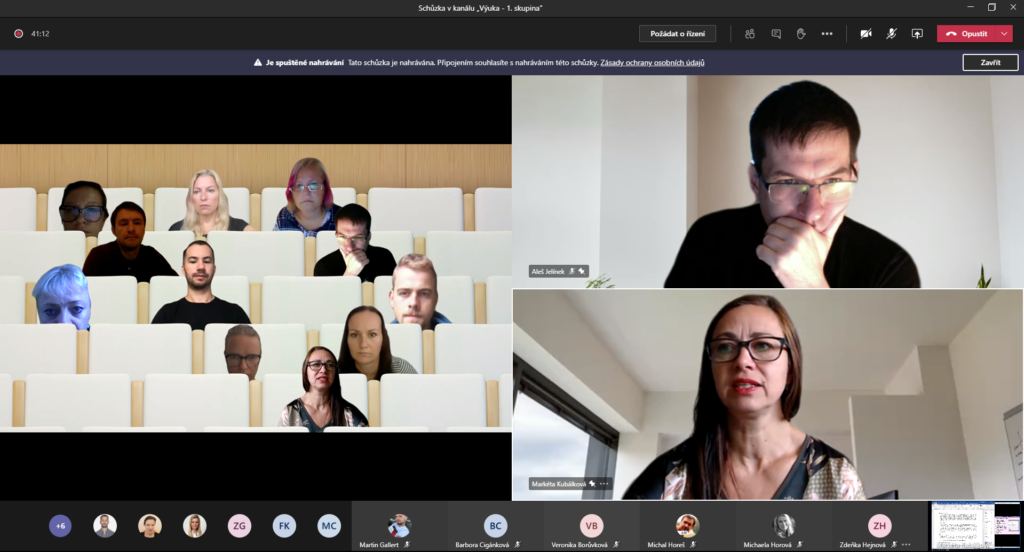
Z místní nabídky připnutého uživatele můžeme vybírat:
- Vyplnit rámeček: Video je oříznuto tak, aby byl vyplněn celý rámeček.
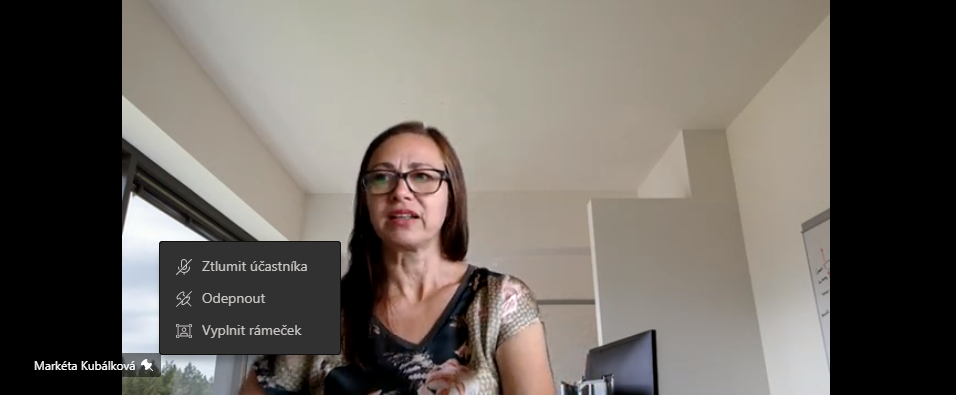
- Přizpůsobit rámeček: Video z kamery je zobrazené celé i za cenu, že po stranách budou černé pruhy.
Odepnutím uživatelů se zobrazení vrátí do zobrazení bez vybraných uživatelů.
K zobrazení sdíleného obsahu nemůžeme (zatím) kombinovat zobrazení uživatelů. Ti jsou zobrazení v proužku v dolní části okna schůzky. Spodní proužek můžeme vypnout, aby byl větší prostor pro zobrazení sdíleného obsahu. V panelu schůzky klikneme do tlačítka Další akce (…) a vybereme volbu Fokus. Když volbu Fokus zapneme v zobrazení galerie, zobrazí se jen sdílený obsah.
